Tietokone alkoi antaa "sinisen kuvaruudun"? Järjestelmä jäätyy usein? Saako virheitä tiettyjä ohjelmia suoritettaessa? Kaikki tämä saattaa viitata RAM-muistin ongelmiin. Tarkan diagnoosin saamiseksi on tarpeen testata muistia virheiden varalta.
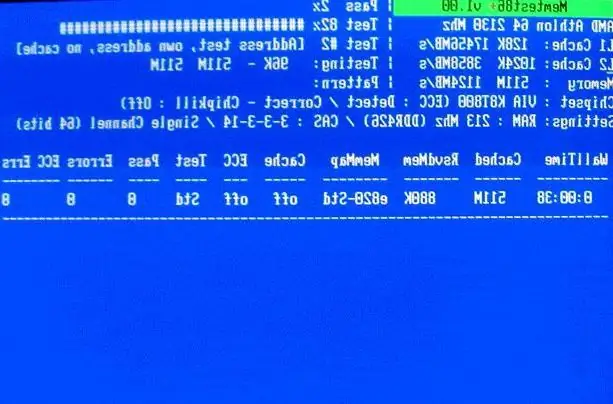
Välttämätön
RAM-muistin testaamiseen tarvitset ilmaisen testiohjelman Memtest86
Ohjeet
Vaihe 1
Ohjelman virallinen verkkosivusto muistin testaamiseksi https://memtest86.com/ Kun olet saapunut tälle sivustolle, avaa linkki "Ilmainen lataus". Täältä sinun on ladattava käynnistettävä levykuva, joka sinun on testattava muistisi. Napsauta linkkiä "ISO-kuva käynnistettävän CD: n luomiseen (Windows - zip)". Kun olet ladannut arkiston, pura se pakkauksesta. Pakattu kuva on poltettava CD-levylle levykuvana. Huomaa, että sinun ei tarvitse kirjoittaa iso-tiedosto, mutta sen kuvan voi tehdä käyttämällä CD-polttavaa ohjelmistoa
Vaihe 2
Käynnistä tietokone uudelleen. Siirry BIOSiin ja asenna käynnistys DVD-asemalta. Aseta levy, johon memtest86-kuvan poltit, levykeasemaan. Käynnistyksen jälkeen tältä levyltä Memtest aloittaa RAM-muistisi testaamisen automaattisesti. Jos muistivirheitä havaitaan, apuohjelma näyttää virheilmoituksen työikkunan”virheet” -sarakkeessa. Jos tietokone oli ylikellotettu ja sen jälkeen muistiin ilmestyi virheitä, on tarpeen joko vähentää kiihtyvyyttä tai palata normaalitaajuudelle luopumalla ylikellotuksesta. Jos virheitä esiintyy normaalilla taajuudella, muisti on vaihdettava.






